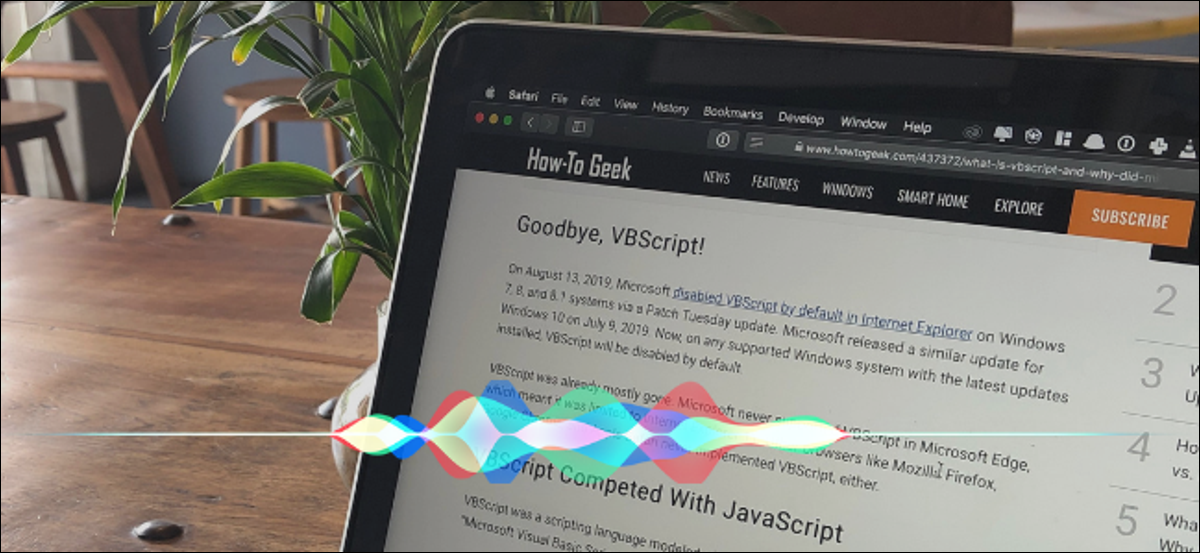
Siri può leggere qualsiasi testo ad alta voce sul tuo Mac. Puoi persino utilizzare la sua funzione di accessibilità integrata per ascoltare i post invece di leggerli.. Prossimo, spiega come abilitare la funzione e avviarla tramite una scorciatoia da tastiera.
Come abilitare la funzione Text-to-Speech
Primo, abilitiamo la funzione di sintesi vocale dalle preferenze. Per attivarlo, Clicca sull'icona “Apple” nell'angolo in alto a destra del widget In riproduzione “Preferenze di Sistema”.
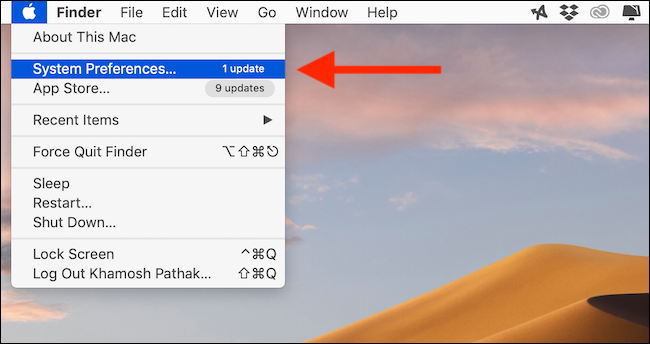
Da qui, Fare clic sul pulsante “Accessibilità”.
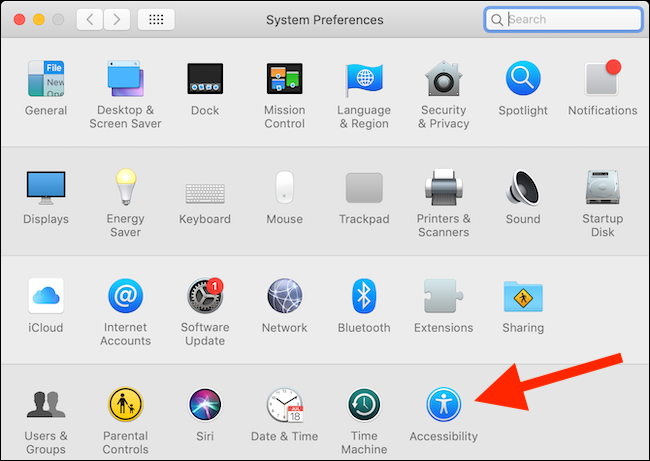
Da qui, Selezionare “Voce” nella barra laterale. Prossimo, tu afferrerai “Leer el texto seleccionado cuando se presione la tecla”.
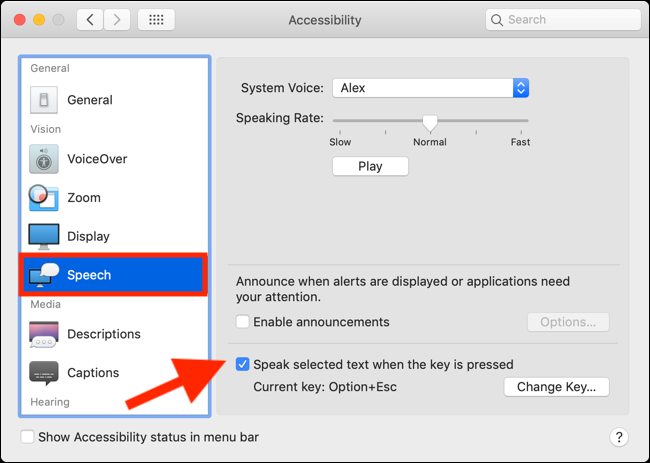
Da questa pagina, además puede hacer un clic en el menú desplegable junto a “Voz del sistema” para cambiar la voz del altavoz. Usa il cursore “Speaking Rate” para reducir o incrementar la velocidad del habla.
Per impostazione predefinita, el método abreviado de teclado para la función de accesibilidad está configurado en “Opzione + Esc”. Se questo non funziona per te, deve scegliere “Cambiar tecla” para determinar un nuevo atajo de teclado.
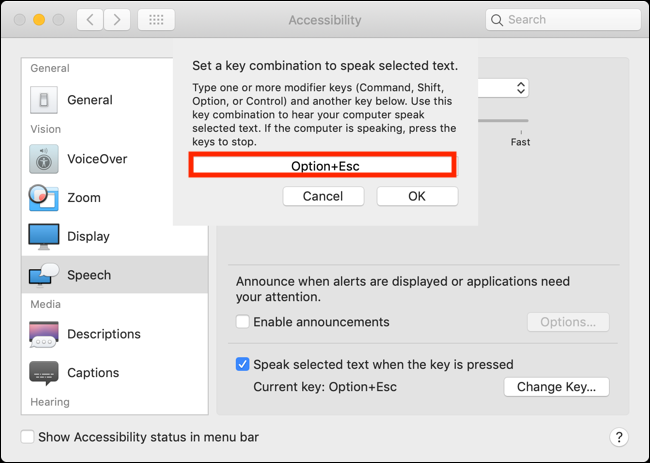
Come utilizzare la funzione Text-to-Speech per leggere i post ad alta voce
Ora che la funzione di sintesi vocale è attiva, vai nel tuo browser e apri il post che vuoi leggere.
Per semplificare questa procedura, useremo la modalità di lettura in Safari, che rimuove il formato del portale web e presenta solo il testo del post. Firefox ha una funzione simile chiamata Reader View. il Estensione vista lettore porta la stessa funzionalità su Google Chrome.
E Safari, Clicca sull'icona “Modo de lectura” en el borde izquierdo de la barra de URL para habilitar el Modo de lectura (la procedura sarà diversa in Firefox e Chrome).
![]()
Immediatamente, tutta la formattazione della pagina verrà rimossa e vedrai solo il testo del post e le immagini essenziali in un bellissimo formato di facile lettura.
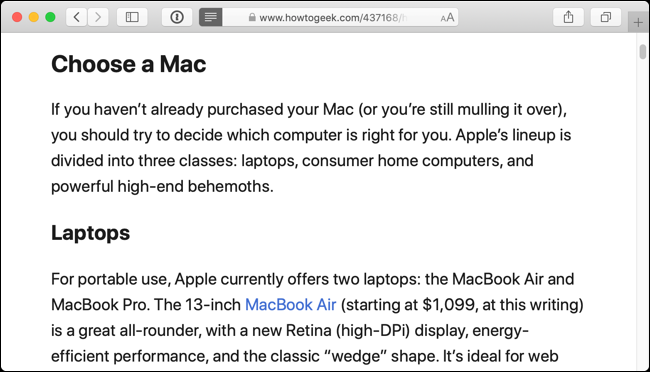
premere “Comando + UN” para elegir todo el texto.
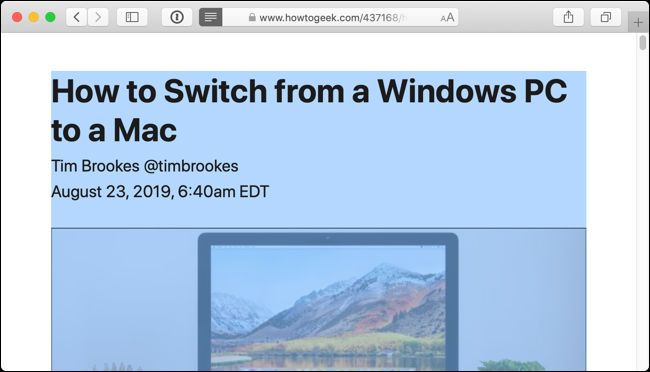
Ora che tutto il testo è selezionato, premere “Opzione + Esc” (o qualunque cosa sia cambiata) per avviare la funzione di sintesi vocale. Il tuo Mac inizierà a leggerti il post fino al termine.
Ora puoi ridurre la luminosità dello schermo del tuo Mac o allontanarti per fare qualcos'altro mentre ascolti il post. Se vuoi fermarti in qualsiasi momento, premi di nuovo la stessa scorciatoia da tastiera.
Puoi anche utilizzare la funzione Parla schermo sul tuo iPhone o iPad per ascoltare i post in movimento..
IMPARENTATO: Come far leggere i post sul tuo dispositivo iOS, libri e altro ad alta voce per te






